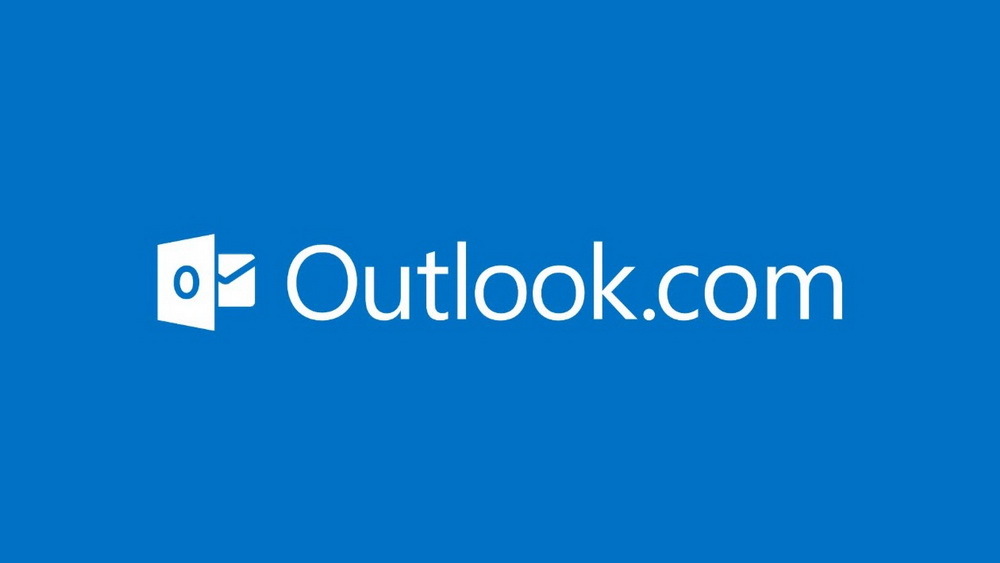Beveik kiekvienas iš mūsų turės asmeninę el. Pašto paskyrą, susietą su tam tikru vartotojo vardu. Iš visų pašto paslaugų teikėjų vienas populiariausių yra „Gmail“ paslaugą. Kaip „Google“ pridėjo naujesnių funkcijų, tokių kaip „Google“ nuotraukos, „Google plus“ ir „Google“ diskas, kuris yra debesies paslaugą, skirtą „Gmail“, vis daugiau žmonių pritraukia ir galiausiai pradeda savo paskyras „Gmail“. Tačiau kai kuriais atvejais kyla poreikis ištrinti „Gmail“ paskyras. Taip gali nutikti todėl, kad nepasitikite savo paskyra, nes ji dažnai įsilaužiama. Be to, gali būti tikimybė, kad jau seniai susikūrėte paskyrą ir daugiau jos nenaudojate. Yra būdų, kaip ištrinti savo paskyras visam laikui.
Taip pat skaitykite: -4 Geresnės „Gmail“ alternatyvos, pasiekiamos internete
Prieš pereidamas prie paskyros ištrinimo metodo, leiskite man papasakoti, kas nutinka tai darant.
- Prarasite visus duomenis, pvz., El. Laiškus, pridėtus failus, etiketes ir visus kitus produktus, pvz., „Google“ diskus ir „Google Plus“.
- Prarasite visus kredencialus, pvz., Vartotojo vardą ir slaptažodį, ir visišką prieigą prie visos paskyros.
- Ateityje niekada nebegalėsite gauti to paties vartotojo vardo.
- Bet tada, jei užsiprenumeravote kokias nors svetaines ar kanalus „Youtube“, tai lieka aktyvi.
- Jei išsaugojote arba atsisiuntėte failus iš „Gmail“ į savo kompiuterį, jis lieka ten.
Duomenų, kurie buvo ištrinti visam laikui išjungus „Gmail“ paskyrą, atkurti negalima. Dabar pereikime prie žingsnių, kurių reikia laikytis, kad patenkintume savo poreikį.
VEIKSMAI, KAD NUOLATINIAI IŠTRINTI GMAIL PASKYRĄ
1 ŽINGSNIS
- Bet kurioje žiniatinklio naršyklėje atidarykite „Gmail“ prisijungti puslapyje tai pasirodo taip, kaip parodyta žemiau. Įveskite atitinkamą naudotojo vardą ir slaptažodį ir prisijunkite prie „Gmail“ paskyros.

2 ŽINGSNIS
- Kai atidarysite gautųjų puslapį, viršuje dešinėje rasite apskritimą, žymintį jūsų paskyrą. Nuotrauka ten rodoma, jei ją įkėlėte. Spustelėkite jį, kad rastumėte savo el. Pašto adresą ir langelį, pavadintą Mano sąskaitos žemiau jo. Pasirinkite tą parinktį.

3 ŽINGSNIS
- Atsidaro naujas langas, kuriame galite valdyti, apsaugoti ir apsaugoti savo sąskaitą. Po juo rasite tris skirtukus: Prisijunkite ir sauga, asmeninė informacija ir privatumastaip pat Paskyros nuostatos. Pasirinkite trečią skirtuką pavadinimu Paskyros nuostatoskur rasite paskyros tvarkymo parinkčių.

4 ŽINGSNIS
- Atsidariusiame lange rasite dvi parinktis - ištrinti produktus ir ištrinti „Google“ paskyrą bei duomenis. Turėsite pasirinkti antrą variantą Ištrinkite „Google“ paskyrą ir duomenistai išvalo visus su jumis susietus duomenis ir paskyrą.

5 ŽINGSNIS
- Kitame atsidariusiame lange jums bus suteikta galimybė atsisiųsti duomenų kopijas, pvz., El. Laiškus, failus ir laikmeną, prieš ištrindami savo sąskaitą. Norėdami tai padaryti, spustelėkite nuorodą atsisiųskite savo duomenis. Dabar spustelėkite teksto laukelį anksčiau Taip, noriu visam laikui ištrinti „Google“ paskyrąir duomenysir kitos galimybės, dėl kurių turi būti susitarta prieš ištrynimo procesą.
- Dabar spustelėkite mygtuką Ištrinti pateikiama šiek tiek žemiau.

Viskas. Dabar jūsų paskyra bus visam laikui ištrinta. Tikiuosi, kad šis straipsnis jums buvo naudingas !.